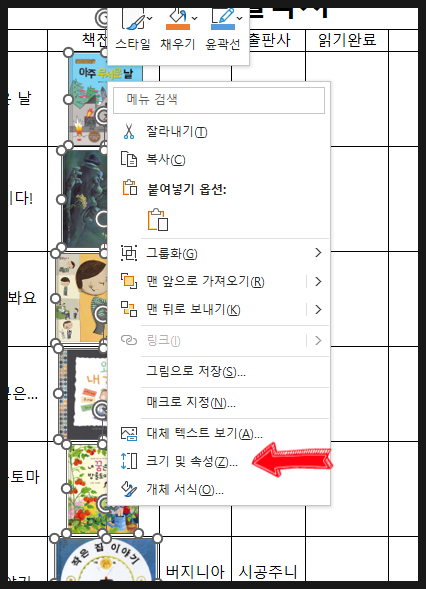
안녕하세요. 미소입니다. 오늘은 엑셀 그림이나 이미지를 셀크기 따라 자동 크기 변경 즉 셀따라 고정되는 내용으로 소개해보려 합니다. 사실 엄청 간단해서 누구나 다 할수 있어요. 우리가 보통 엑셀 그림이미지를 사용하실때 셀크기를 변경하면 그림은 같이 변경안될뿐더러 다른 사진이나 그림과 겹쳐지는 현상도 발생하죠? 여러분은 이럴땐 어떻게 하나요? 하나하나 수동으로 다시 맞추나요? NO! NO! 오늘은 단한번의 설정으로 셀에 딱 고정되게 하는 방법 알려드리도록 하겠습니다^^ 따라하면 유용하게 쓸수 있으니 천천히 참고해보시길 바랍니다. 먼저 왼쪽 이미 작성한 이미지처럼 한 이미지를 선택한다음 Ctrl+A (전체선택) 누르면 오른쪽처럼 전체그림이 선택이 될겁니다. 이어서 바로 마우스 우클릭 하면 팝업창에 크기 및 속성 으로 들어가주세요. 속성에서 위치와 크기 변함으로 선택해주시면 됩니다. 이제 그림이 셀에 고정을 시켰으니 셀크기를 누르면 그림은 셀크기에 따라 자동으로 같이 변경이 되여서 하나하...
#Excel그림고정
#Excel사진고정
#Excel이미지고정
#엑셀그림고정
#엑셀사진고정
#엑셀이미지고정
원문링크 : 엑셀 그림 이미지 셀크기 따라 변경/고정하기



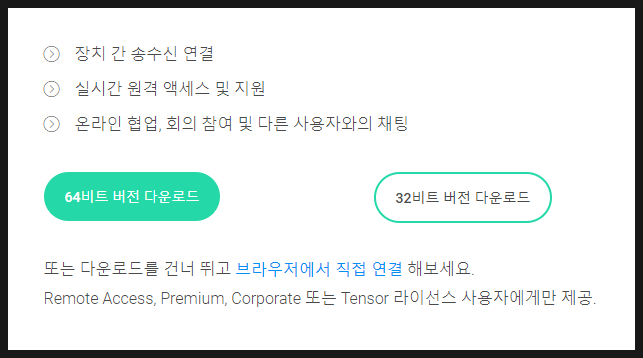
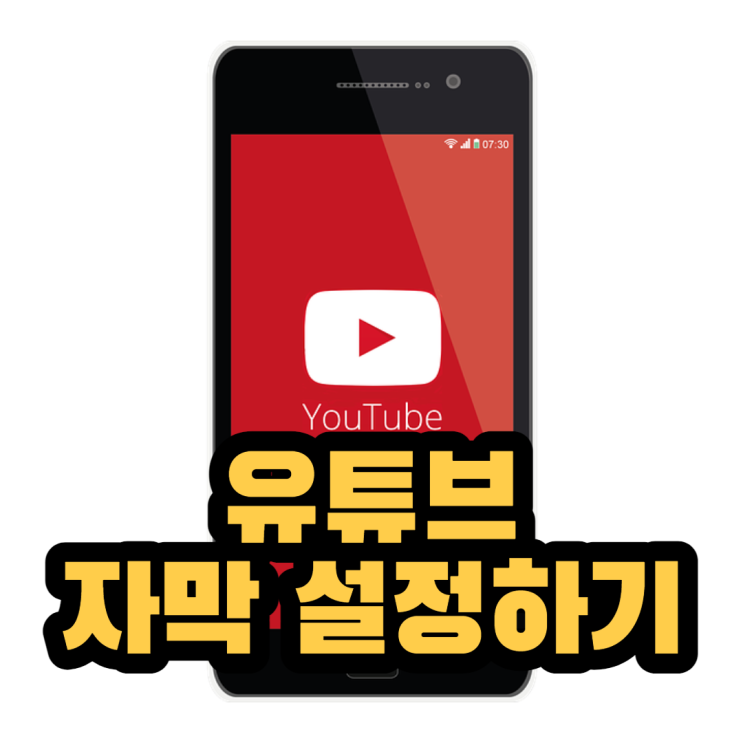
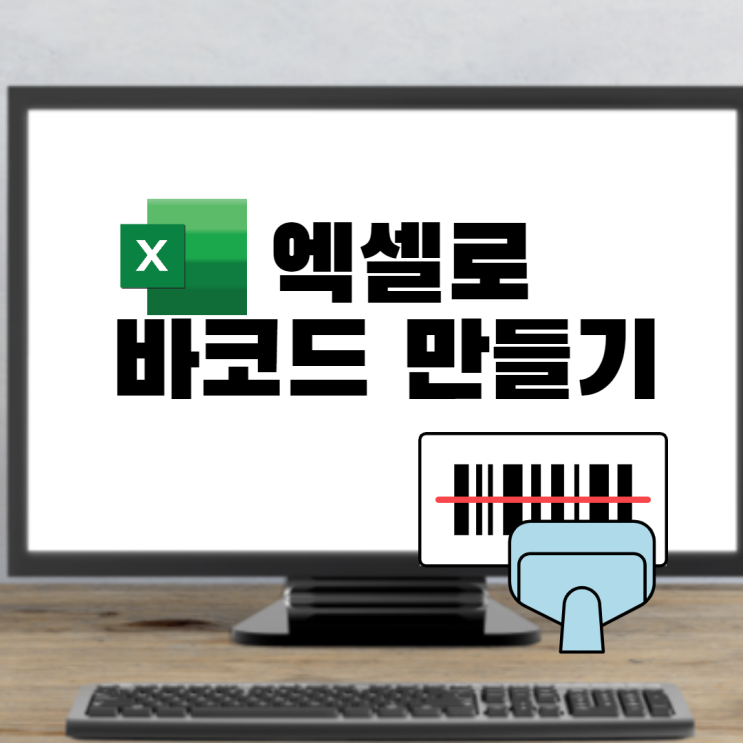

 네이버 블로그
네이버 블로그 티스토리
티스토리 커뮤니티
커뮤니티